Допоможіть розробці сайту, ділитися статтею з друзями!
 Доброго вам дня.
Доброго вам дня.
Досить часто мене запитують про те, як змінити параметр AHCI на IDE в BIOS ноутбука (комп'ютера). Найчастіше з цим стикаються, коли хочуть:
- перевірити жорсткий диск комп'ютера програмою Victoria (або аналогічної). До речі, такі питання були в одній з моїх статей :;
- встановити «стару» Windows XP на відносно новий ноутбук (якщо параметр не переключити, то ноутбук просто не побачить ваш інсталяційний дистрибутив).
Отже, в цій статті хочу більш детально розібрати це питання …
Різниця між AHCI і IDE, вибір режиму
Деякий терміни і поняття далі в статті будуть упращени для більш простого пояснення :).
IDE - це застарілий 40-піновий роз'єм, який раніше застосовувався для підключення жорстких дисків, дисководів і інших пристроїв. На сьогоднішній день, в сучасних комп'ютерах і ноутбуках даний роз'єм не використовується. А значить і популярність його падає і задіяти цей режим необхідно тільки в рідкісних певних випадках (наприклад, якщо ви вирішили встановити стару ОС Windows XP).

На зміну роз'єму IDE прийшов SATA, який перевершує IDE завдяки збільшеній швидкості роботи. AHCI - це режим роботи для SATA-пристроїв (наприклад, дисків), що забезпечує їх нормальне функціонування.
Що вибрати?
Краще вибирати AHCI (якщо у вас є така опція. На сучасних ПК - вона всюди …). Вибирати IDE потрібно тільки в специфічних випадках, наприклад, якщо в вашу ОС Windows не "додані» драйвера на SATA.
А вибираючи режим IDE, ви як би «змушуєте» сучасний комп'ютер емулювати його роботу, а це до приросту проізводітелньості точно не призводить. Тим більше, якщо мова йде про сучасний SSD диску при використанні якого, виграш в швидкості роботи ви отримаєте тільки на AHCI і тільки на SATA II / III. В інших випадках можна не морочитися з його установкою …

Про те, як дізнатися в якому режимі працює ваш диск - можете почитати в цій статті:
Як переключити AHCI на IDE (на прикладі ноутбука TOSHIBA)
Для прикладу візьму більш-менш сучасний ноутбук марки TOSHIBA L745 (до речі, в багатьох інших ноутбуках настройка BIOS буде аналогічною!).
Щоб включити в ньому IDE режим, необхідно виконати наступне:
1) Зайти в BIOS ноутбука (про те як це робиться розказано в моїй попередній статті :).
2) Далі потрібно знайти вкладку Security і поміняти опцію Secure Boot в Disabled (тобто вимкнути).
3) Потім у вкладці Advanced зайти в меню System Configuration (скріншот нижче).
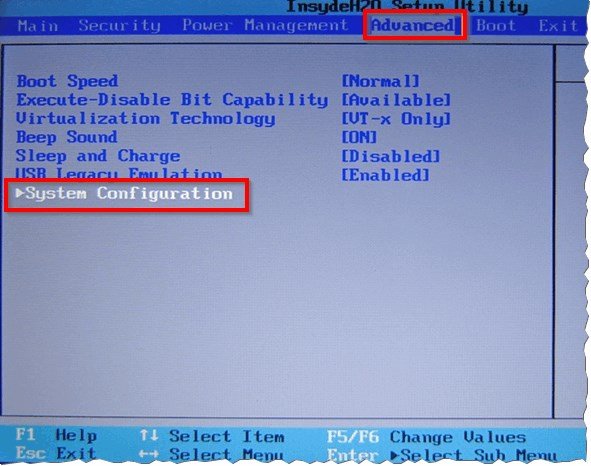
4) У вкладці Sata Controller Mode поміняйте параметр AHCI на Compatibility (скрін нижче). До речі, можливо доведеться в цьому ж розділі переключити UEFI Boot в режим CSM Boot (для того, щоб з'явилася вкладка Sata Controller Mode).
Власне, саме режим Compatibility аналогічний режиму IDE на ноутбуках Toshiba (і деяких інших марок). Рядки IDE можете не шукати - його ви не знайдете!
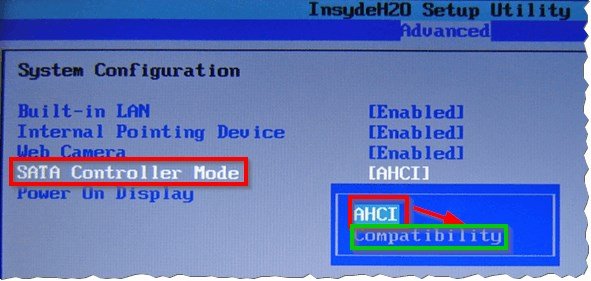
Важливо! На деяких ноутбуках (наприклад, HP, Sony та ін.) Режим IDE можна включити зовсім, так як виробники сильно урізали функціонал BIOS пристрою. У цьому випадку, ви не зможете встановіть на ноутбук стару Windows (втім, я не зовсім розумію навіщо це робити - адже все одно виробник не випускає драйвера на старі ОС …).
Якщо брати ноутбук «постарше» (наприклад, який-небудь Acer) - то як правило перемикання ще простіше: досить зайти у вкладку Main і ви побачите Sata Mode в якому і будуть два режими: IDE і AHCI (просто вибираєте потрібний, зберігаєте настройки BIOS і перезавантажувати комп'ютер).
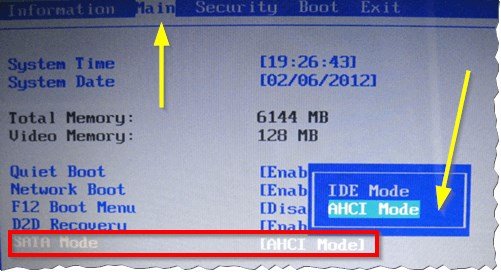
На цьому статтю завершую, сподіваюся що ви легко переведіть один параметр на інший. Вдалої роботи!